Sådan opretter og bruger du Smart Mapper på OS X for at organisere data på din Mac

Har du nogensinde brugt OS X og spekuleret på, hvad handler det med Smart Folders? De er trods alt over Finder. Så hvordan fungerer de, og vigtigere, hvordan kan du få dem til at fungere for dig?
Smartmapper er slet ikke rigtige mapper, i det mindste ikke i traditionel forstand. I traditionelle mapper placerer du dine data på et enkelt sted, som er repræsenteret af mappesymbolet.
På den anden side er det muligt at samle data og filer (dokumenter, musik, endda andre mapper) til et enkelt sted. Ulempen er det, det kan ikke altid være muligt. Du kan have bestemte filtyper spredt ud i flere mapper på forskellige steder, som du ikke kan flytte eller konsolidere.
Smartmapper er faktisk gemte søgninger. Når du så "åbner" den Smart Folder, vises alt i søgningens kriterier som om de er på samme sted. Og da søgninger altid opdateres, efterhånden som der tilføjes og fjernes elementer, er det også Smart Folders.
En smart mappe er så virkelig en virtuel mappe, det organiserer kun forskellige datalagre fra hele dit system, men ingen af det skal nogensinde blive rørt, endsige flyttet.
Oprettelse af en smart mappe
Så med det for øje, lad os organisere nogle PDF-filer, der findes på flere steder i en enkelt smart mappe.
Du opretter en smart mappe ved at klikke på menuen "Fil" og vælge indstillingen eller bruge tastaturkombinationen "Kommando + Option + N". Denne handling skaber ikke en mappe, men åbner snarere en ny fane i Finder.

Som vi sagde, gemmes Smartmapper simpelthen søgninger. Som sådan kan du bygge dem for at omfatte alt, hvad du vil organisere og holde faner på. For at oprette denne gemte søgning følger vi den samme procedure, som vi let berørte i vores tidligere Spotlight-artikel.
Klik på "+" ud for "Gem" i øverste højre hjørne af Finder-vinduet.

Husk, vi vil have denne smarte mappe, der handler om PDF-filer. Vi har fundet ud af, at vi gennem årene har samlet PDF-filer og placeret dem på forskellige steder. For at finde dem alle ville naturligvis kræve en søgning hver eneste gang, men med en smart mappe, når vi åbner den, vil vi se alle vores PDF-filer sammen.
Når vi tilføjer kriterier så vil vi søge efter fil "kind" er "PDF".
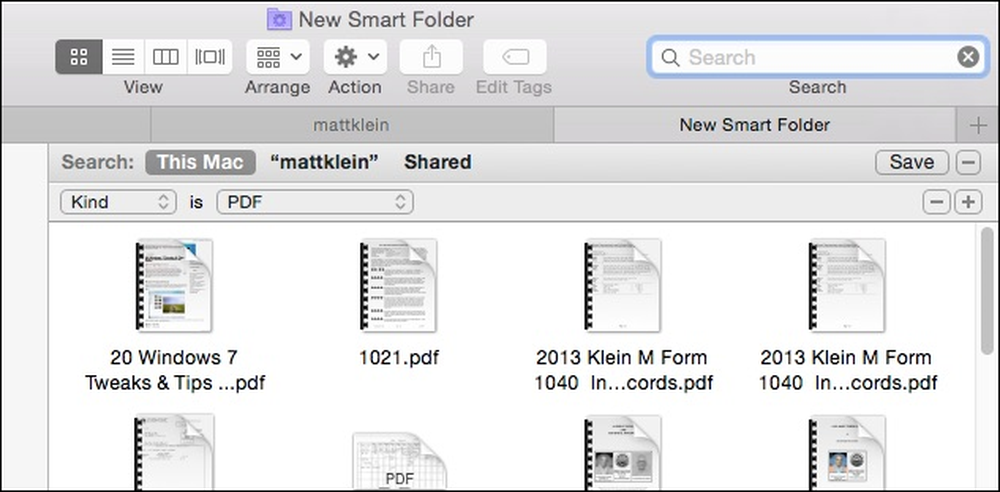 Eventuelle PDF-filer, vi tilføjer eller fjerner, afspejles i resultaterne.
Eventuelle PDF-filer, vi tilføjer eller fjerner, afspejles i resultaterne. På dette tidspunkt kan vi klikke på "Gem" og give vores nye Smart Folder et passende navn, så gem det, hvor vi vil, og tilslut det til sidebjælken..

Nu kan vi finde vores Smart Folder (gemt søgning), hvor vi gemte den (og på sidebjælken, da vi besluttede at placere det der).

Du kan altid gå tilbage senere og redigere din Smart Folder (s), hvis det er nødvendigt. Den nemmeste måde at gøre dette på er at åbne dine "Gemte søgninger" og derefter "Handlinger" -menuen.
Klik på "Vis søgekriterier" for at redigere din gemte søgning.

Du kan tilføje det ved at klikke på "+" eller fjerne, ved at klikke på "-".

Lad os f.eks. Sige, at vi vil have vores "PDFs" Smart Folder til at vise vores PDF-filer de seneste to år, i stedet fra tid til anden. Alt, hvad vi skal gøre, er at tilføje kriterier ved at klikke på "+" og angive "Created Date" som inden for de sidste to år.

Hvis du vil ændre navnet på en gemt søgning, kan du bare omdøbe din Smart Folder i din gemte søge mappe som om du ville have en normal mappe.
Du er ikke begrænset til ting som PDF-filer selvfølgelig, du kan oprette Smart Folder-mappe til billeder, musik, dokumenter osv.
I det følgende eksempel har vi lavet en simpel søgning efter JPG'er, GIF'er, BMP'er og PNG'er ved hjælp af den boolske operatør ELLER, så vi har en gemt søgning efter alle disse billedtyper.

Hvis du er i tvivl om, hvad vi taler om, når vi siger "Boolean", så skal du helt sikkert tjekke denne artikel for en hurtig primer / genopfriskning.
Når du begynder at bygge flere og flere gemte søgninger, vil du gerne få adgang til dem hurtigt. Vi anbefaler at placere din mappe "Gemte søgninger" i Finder-sidebjælken. På den måde får du øjeblikkelig adgang til alle dine Smartmapper, men du vil ikke crowd Sidebar med individuelle.

Efter et stykke tid vil du få nok søgninger gemt, at du ikke behøver at kigge efter eller finde ting, du har brug for regelmæssigt. Plus, når du tilføjer eller fjerner elementer, der passer til dine gemte søgers kriterier, vises de eller forsvinder henholdsvis.
På den måde vil du aldrig miste en fil, uanset om det er et dokument eller en download, fordi du vil have din Smart Folder opmærksom på det. Således, hvis du er en stickler til organisation og ønsker at gøre ordre fra kaoset på din harddisk, er det en god måde at holde sig på tingene ved at bruge Smart Folders..
Som altid, hvis du har noget, du gerne vil tilføje, f.eks. En kommentar eller et spørgsmål, bedes du give din feedback i vores diskussionsforum.




